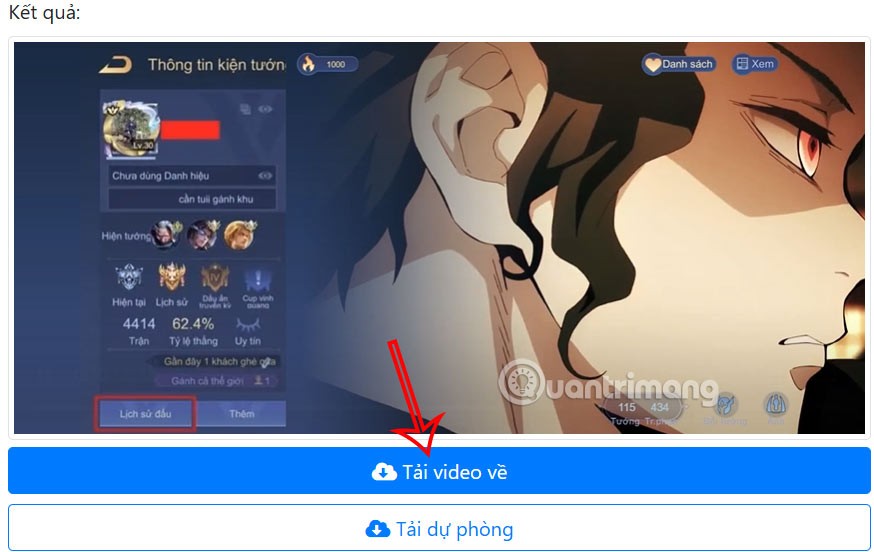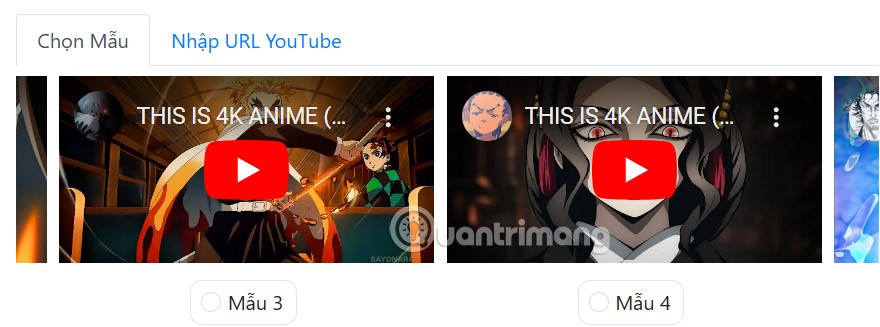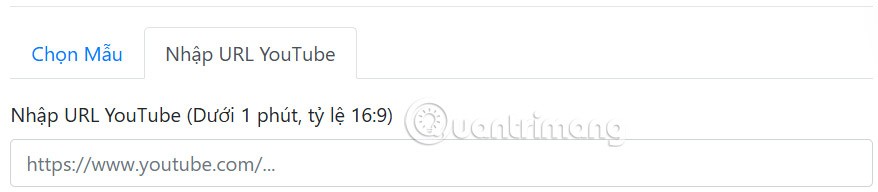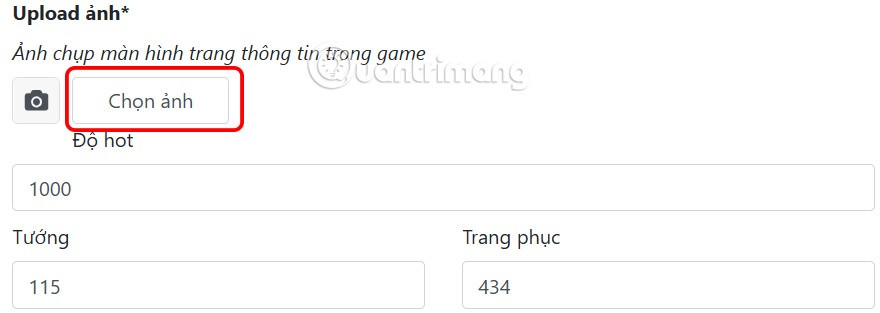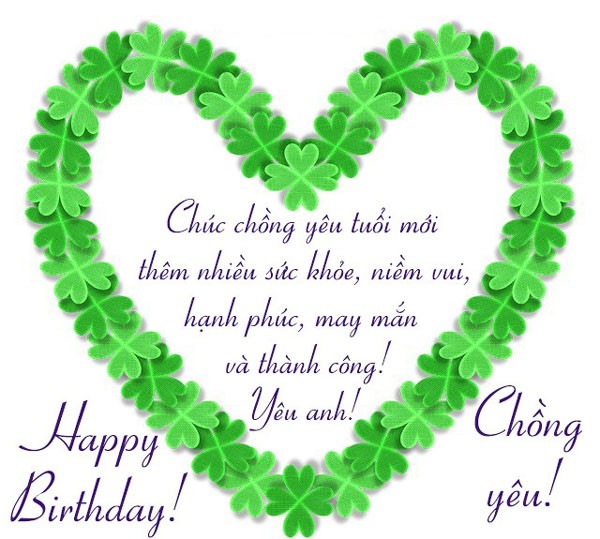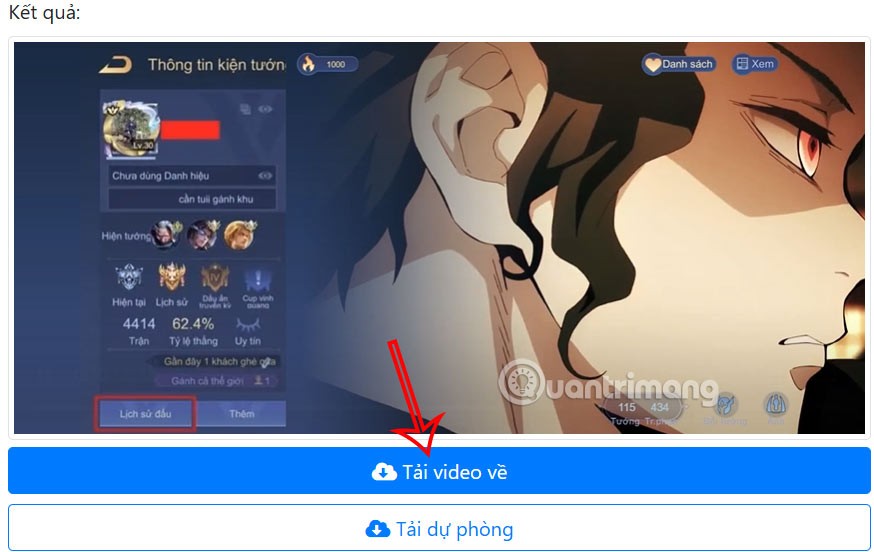Jeneral Lien Quan sering digunakan untuk menggabungkan imej atau video dalam artikel mencipta video anime tentang jeneral Lien Quan dalam artikel di bawah. Sehubungan itu, anda akan memilih video yang anda suka dan kemudian mengisi maklumat juara dalam video tersebut. Di bawah ialah panduan untuk mencipta video anime tentang juara League of Legends.
Cara membuat maklumat video anime tentang jeneral League of Legends
Langkah 1:
Pertama, anda mengakses pautan di bawah untuk pergi ke halaman penciptaan video anime.
https://taoanhdep.com/tao-video-anime-thong-tin-kien-tuong-lien-quan/
Langkah 2:
Pertama, anda memilih video anime yang tersedia yang anda ingin gabungkan dengan video anime di bawah.
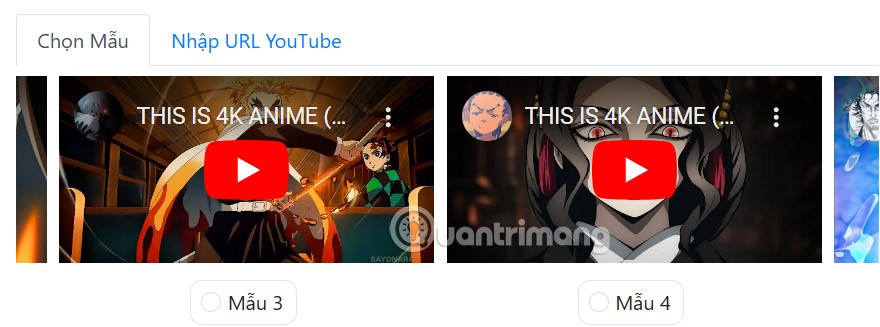
Atau kita boleh memasukkan URL YouTube dalam kotak jika kita mahu dengan nisbah 16:9 dan video di bawah 1 minit.
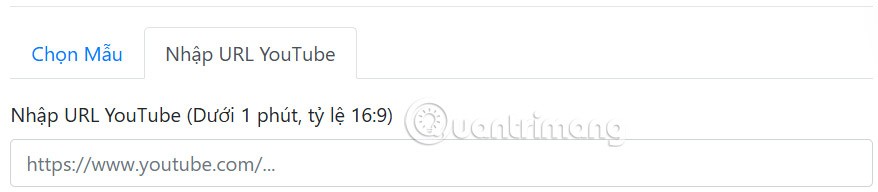
Langkah 3:
Anda mengakses permainan dan mengambil tangkapan skrin maklumat juara anda dan klik Pilih imej tapak web untuk memuat naik imej.
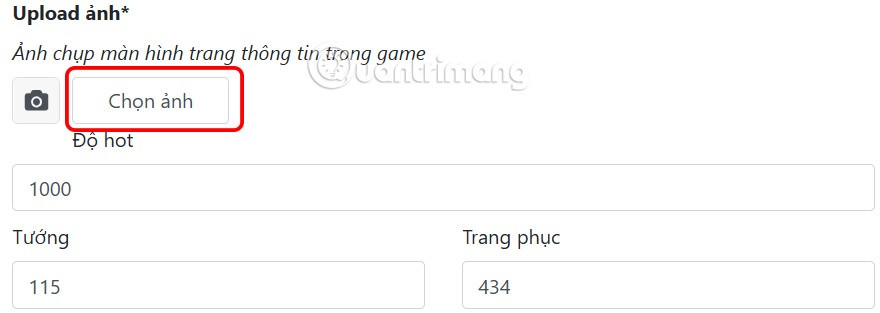
Kami meneruskan untuk memotong kawasan imej maklumat di sebelah kiri antara muka seperti yang ditunjukkan, kemudian klik Pangkas imej untuk melaksanakan.
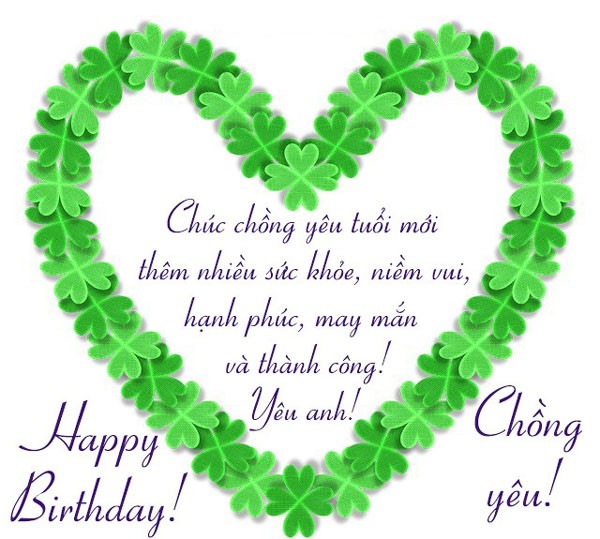
Langkah 4:
Akhir sekali, klik Buat video di bawah untuk mencipta video anime tentang jeneral Lien Quan. Hasilnya, kami mendapat video anime jeneral League of Legends di bawah, tekan butang main untuk menonton video. Anda klik Muat turun video dan itu sahaja.